Boyut Önemli Değil: Her Yerde KB'de Görüntü Boyutunu Küçültmenin 5 Yolu
Çevrimiçi resim göndermek bazen bir sorun olabilir. Sebeplerden biri, ihtiyaç duymanızdır. KB cinsinden görüntü boyutunu küçült çünkü dosya boyutu çok büyük ve birçok sosyal uygulama bunu belirli bir boyutla sınırlıyor. Bu, Gmail gibi e-posta hizmetleri için bile yaygın bir sorun olduğundan, KB'de görüntü boyutunu azaltmanın yolları vardır. Bu makale, arkadaşlarınızla çevrimiçi olarak kesintisiz paylaşım için resimleriniz için en iyi çözümleri sunar.
Kılavuz Listesi
Bölüm 1: 50/100 KB Görüntü Boyutunu Küçültmek için 3 Araç [Çevrimiçi] Bölüm 2: Görüntüyü 20/50/100 KB'ye Küçültmek için 2 Araç [Windows/Mac] 3. Bölüm: KB'de Görüntü Boyutunu Küçültme hakkında SSSBölüm 1: 50/100 KB Görüntü Boyutunu Küçültmek için 3 Araç [Çevrimiçi]
Aşağıdaki araçlara çevrimiçi olarak erişilebilir. Resimleri belirli dosya boyutlarında sıkıştırmak için ücretsiz hizmetler sunarlar. Daha fazla uzatmadan, işte deneyebileceğiniz üç görüntü azaltıcı.
1. AnyRec Görüntü Sıkıştırıcı
Görüntü boyutunu 50/100 KB'ye düşürmenin etkili bir yolu için şunu kullanın: AnyRec Ücretsiz Görüntü Sıkıştırıcı Çevrimiçi. Çevrimiçi araç, fotoğrafları kaliteden ödün vermeden 80%'ye kadar sıkıştırmaya yardımcı olan en son AI algoritmasına sahiptir. Yan yana karşılaştırma yapıldığında, orijinal resim ile çıktı arasında çok büyük bir fark yoktur. Free Image Compressor ile ilgili iyi olan şey, JPEG, TIFF, SVG, PNG, GIF ve daha fazlası dahil olmak üzere birden çok görüntü dosyası formatını desteklemesidir.
Özellikleri:
- Birden fazla görüntü formatını hızlı bir şekilde KB'ye indirmeyi destekler.
- Sıkıştırılacak dosya boyutunda 5 MB ile 40'a kadar yüklemeye izin verin.
- Dışa aktarmadan sonra yüksek kaliteli çıktıyı garanti etmek için resmi optimize edin.
- Gizliliği korumak için yüklenen ve sıkıştırılan fotoğrafları silin.
Aşama 1.Sekmenizde AnyRec Free Image Compressor Online'ı ziyaret edin. Resmi seçmek için "Resim Ekle" düğmesini tıklayın. "Aç" butonuna tıklayarak yüklemeyi onaylayın.
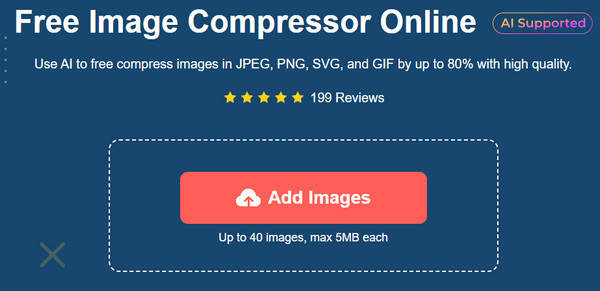
Adım 2.Çevrimiçi araç fotoğrafları birkaç saniye içinde oluşturduğundan, aynı düğmeyi tıklayarak daha fazla dosya yükleyin. Her yüklemenin ilerlemesi, parametre ile gösterilir.
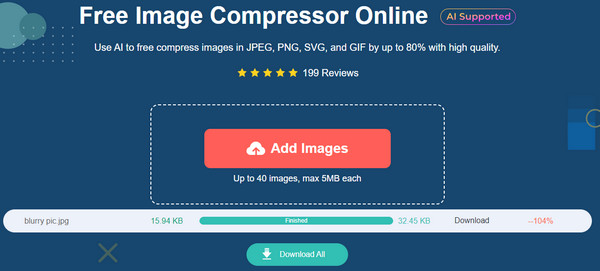
Aşama 3.Tüm resimler çevrimiçi araç tarafından yüklenip sıkıştırıldıktan sonra, dosyaları bilgisayarınıza kaydetmek için "Tümünü İndir" düğmesini tıklayın.
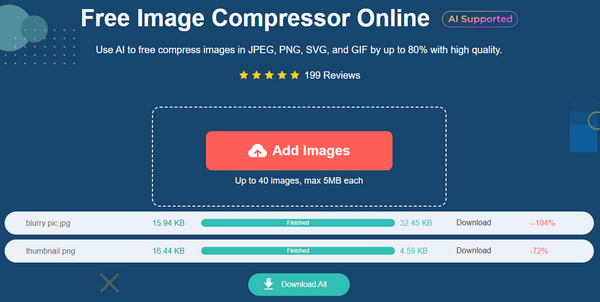
2. 11 bölge
11zon, çeşitli dosya türleri için dönüştürücüler ve sıkıştırıcılar içeren çok işlevli bir çevrimiçi araçtır. Görüntü boyutunu 50/100 KB'ye düşürmenin yanı sıra 11zon, PDF, JPEG, WEBP ve PNG'yi istediğiniz boyuta sıkıştırmanıza olanak tanır. Word'den PDF'e, PDF'yi Birleştir, Filigran Ekle ve Görüntü Dönüştürücü gibi diğer araçları da deneyebilirsiniz. Ancak 11zon ücretsiz olduğu için arayüzü can sıkıcı olabilen reklamlarla doludur.
Aşama 1.Resmi web sayfasına gidin ve "Resmi Sıkıştır" düğmesini seçin. Klasörünüzden resim yüklemek için "Resim Seç" düğmesini tıklayın. Yüklenen fotoğrafın altında yeni siteyi arayın.
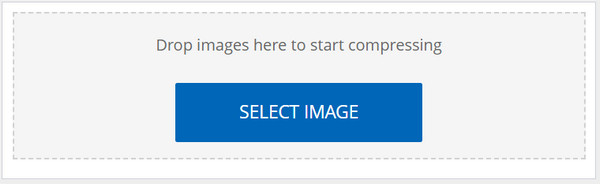
Adım 2.Kaydırıcıyı hareket ettirerek seviyeyi kontrol edin, ardından yeni boyutu oluşturmak için "Sıkıştır" düğmesini tıklayın. Daha fazla resim içe aktararak toplu sıkıştırma yapın. İşiniz bittiğinde, çıktıları kaydetmek için "İndir" düğmesine tıklayın.
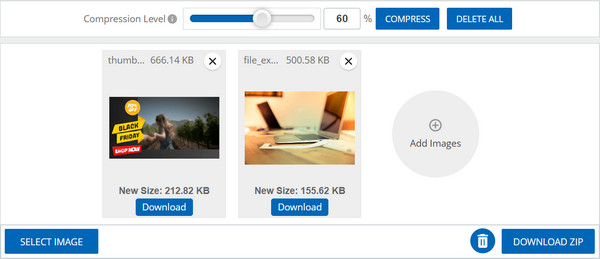
3. Pikselleri Yeniden Boyutlandır
ResizePixel, görüntü boyutunu 50/100 KB'ye düşüren basit bir çevrimiçi araçtır. Ancak basit arayüzünün aksine, dosyanın genişliğini ve yüksekliğini değiştirerek en boy oranını değiştirmek için ayarlar sağlar. Kullanıcılar, temel özelliklerin yanı sıra yeniden boyutlandırma, kırpma, aynalama ve daha fazlası gibi diğer araçları da kullanabilir. ResizePixel'in nasıl kullanılacağına ilişkin aşağıdaki gösteriye bakın.
Aşama 1.ResizePixel web sayfasından, fotoğrafı açmak ve seçmek için Resim Yükle düğmesine tıklayın. Yüklendikten sonra, resmin en boy oranını değiştirin. Alternatif olarak, dosyayı yüzdeye göre yeniden boyutlandırmak için % seçeneğini açın.
Adım 2.Yeni çıktı boyutunu oluşturmak için "Yeniden Boyutlandır" düğmesini tıklayın. Daha sonra sitenin sağ alt köşesindeki "İndirmeye Git" butonuna tıklayın. "Yeni Yükle" düğmesine basarak başka bir fotoğrafı içe aktarın.
Bölüm 2: Görüntüyü 20/50/100 KB'ye Küçültmek için 2 Araç [Windows/Mac]
KB'de görüntü boyutunu sürekli olarak azaltmanız gerekiyorsa, bu gönderi Windows ve Mac için iki masaüstü aracı önerir. Profesyonel ve verimli sıkıştırma için denemeye değer iki yazılıma bakın.
1. Photoshop
Adobe Photoshop, görüntü boyutunu 100 KB, 50 KB veya daha küçük boyutlara indirme yöntemine sahip profesyonel bir fotoğraf düzenleyicidir. Çapraz platform olduğu için Windows, Mac ve Linux'ta indirebilirsiniz. Kaliteyi optimize ederken dosya boyutunu artırmak veya azaltmak için birden çok seçenek sunar. Photoshop'a ve zorlu öğrenme eğrisine aşina değilseniz, aşağıdaki adımları izleyin. Photoshop'ta görüntüleri yeniden boyutlandırma.
Aşama 1.Uygulamayı bilgisayarınızda açın ve görüntüyü klasörden bırakarak yükleyin. Yükledikten sonra "Dosya" menüsüne gidin ve "Web için Kaydet" düğmesini tıklayın.
Adım 2.İletişim kutusu göründüğünde çıktı biçimini, kalitesini ve diğer ayarları seçin. Tüm değişiklikleri uygulamak ve sıkıştırılmış resmi cihazınıza kaydetmek için "Kaydet" düğmesini tıklayın.
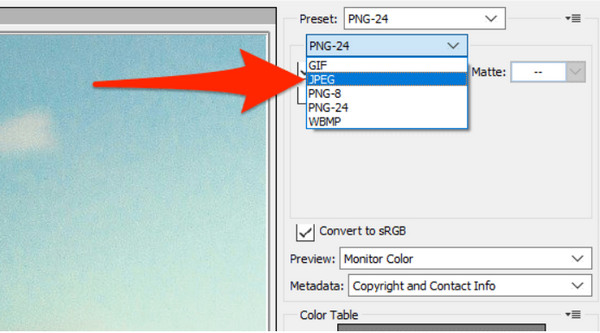
2. Mac'te Önizleme
Mac kullanıcısıysanız, görüntü boyutunu 100 KB'ye küçültmek için Önizleme'yi kullanmak en iyisidir. Varsayılan fotoğraf görüntüleyicidir ve çizim araçları ve görüntü yeniden boyutlandırıcı gibi düzenleme özellikleri sağlar. Photoshop'tan farklı olarak Önizleme kullanıcı dostudur ve kullanımı ücretsizdir ancak ne yazık ki yalnızca Mac sürümleri için mevcuttur.
Aşama 1.Finder'ı açın ve sıkıştırmak istediğiniz görüntüyü seçin. Fotoğrafı Önizleme'de açtıktan sonra üst araç çubuğundaki "Araçlar" menüsüne gidin ve "Boyutu Ayarla"yı seçin.
Adım 2.Ölçü birimini buna göre kullanın. Seçenekler arasında görüntünün piksel, inç ve yüzdeye göre yeniden boyutlandırılması yer alır. Tüm değişiklikleri uygulamak için "Tamam" düğmesini tıklayın.
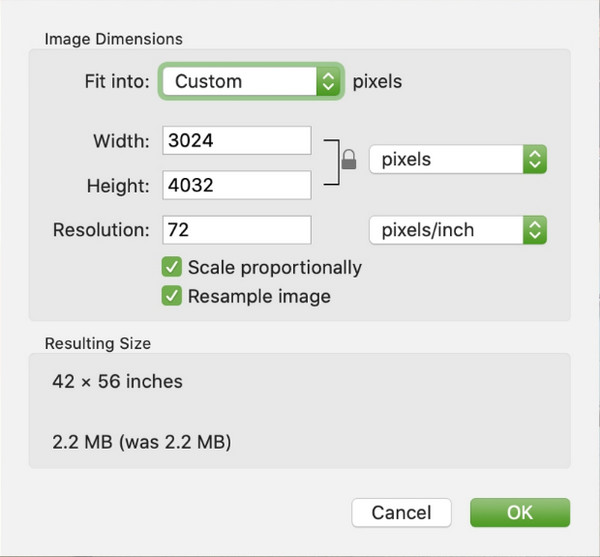
3. Bölüm: KB'de Görüntü Boyutunu Küçültme hakkında SSS
-
Bir fotoğrafı kırpmak dosya boyutunu küçültür mü?
Evet, bir görüntünün bazı bölümlerinin kırpılması dosya boyutunu azaltabilir. Ancak, fotoğraf orijinal boyutuna büyütüldüğünde kırpmanın daha fazla parazit veya dijital gren anlamına geldiğini unutmayın. Bu nedenle, dosya boyutunu çok fazla kalite kaybı olmadan azaltmak için bir görüntü sıkıştırıcı kullanılması önerilir.
-
Görüntü dosyası boyutunu küçültme nasıl çalışır?
Görüntü sıkıştırıcı veya küçültücü, görüntü kalitesini standardın altına düşürmeden bir fotoğrafın dosya boyutunu baytlara indiren bir araçtır. Bu işlem, fotoğrafların dosya boyutuyla ilgili kısıtlamaları olan sosyal uygulamalarda paylaşılmasına yardımcı olur ve hatta tüm yüksek kaliteli resimleri sıkıştırarak cihaz alanından bir miktar tasarruf sağlar.
-
Akıllı telefonlarda KB cinsinden görüntü boyutu nasıl azaltılır?
Çevrimiçi görüntü sıkıştırıcılar, mobil cihazınızın tarayıcısında mevcuttur. Ancak dosya boyutunu azaltmak için uygulamalar da yükleyebilirsiniz. Video & Image Compressor Size, JPG Converter Image, Compress Image Size in KB & MB ve Photo Compressor Resizer'ı deneyin. Bu uygulamalar App Store ve Google Play'de mevcuttur.
Çözüm
Artık resimleri çevrimiçi olarak en iyi kalitede kolayca paylaşabilirsiniz. Instagram için fotoğrafları yeniden boyutlandırma, Facebook, Reddit ve daha fazla web sitesi! hakkında daha fazla bilgi edinmek KB cinsinden görüntü boyutunu küçültme cihazınızdaki varsayılan aracı veya çevrimiçi sıkıştırıcıları kullanarak resimleri sıkıştırmanıza olanak tanır. Görüntü boyutunu kayıt olmadan 20, 30, 40, 50.100 KB'ye düşürmek için daha verimli ve profesyonel bir sıkıştırıcı için AnyRec Free Image Compressor Online'ı kullanın!
